如何锁定 Excel 公式中的单元格以保护它们
如果您想锁定工作表上的某些单元格而不是整个工作表怎么办?在Microsoft Excel 中(Microsoft Excel),您可以锁定一个或多个特定单元格,以防止人们试图在其中编辑基本信息。
如何在Excel中使单元格不可编辑?
要使您的单元格在Excel中不可编辑,您必须锁定单元格并使用密码来保护您希望不可编辑的信息。锁定您的手机也可以防止您的数据被删除。
Excel中如何锁定单元格
要锁定Microsoft Excel中的单元格,请按照以下方法操作。
- 启动 Microsoft Excel
- 选择要锁定的单元格
- 在主页(Home)选项卡的对齐(Alignment)组中,单击右下角的小箭头
- 格式(Format)单元格对话框打开;单击保护(Protection)选项卡
- 检查是否选中了锁定复选框
- 然后点击确定
- 选择您将允许用户编辑的单元格
- 在对齐(Alignment)组中,再次单击右下角的小箭头
- 在单元格格(Format)式对话框中,取消选中锁定复选框
- 单击确定。
- 单击审阅选项卡。
- 在“保护(Protect)”组中,选择“保护工作表”(Protect Sheet)并重新应用保护
启动Microsoft Excel。
选择要锁定的单元格。
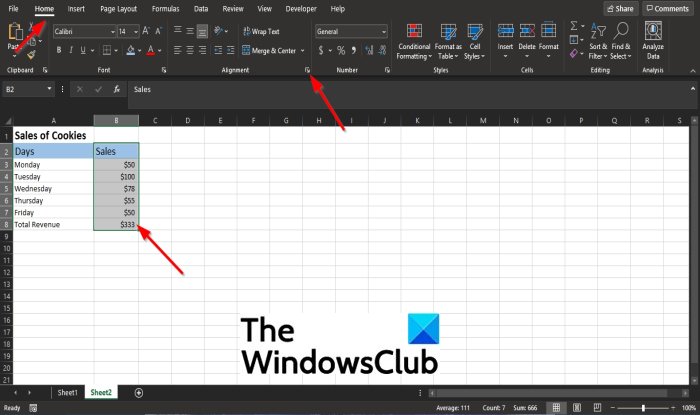
在“开始”(Home)选项卡的“对齐(Alignment)”组中,单击右下角的小箭头或右键单击所选单元格,然后单击“设置单元格格(Format Cells)式” 。
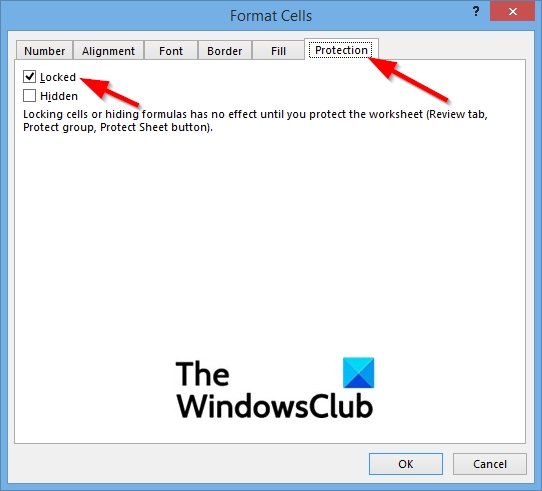
单元格格(Format Cells)式对话框打开。
在对话框中,单击“保护”(Protection)选项卡。
在“保护”(Protection )选项卡页面上,检查是否选中了锁定复选框。
然后单击确定(OK)。

现在,选择您将允许用户编辑的单元格。
在对齐(Alignment)组中,再次单击右下角的小箭头。

在“设置单元格格(Format Cells)式”对话框中,取消选中锁定复选框。
然后单击确定(OK)。

单击菜单栏上的查看选项卡。(Review)
在“保护(Protect)”组中,选择“保护工作表”(Protect Sheet)并重新应用保护。
您会注意到您可以编辑工作表的某些部分,但不能编辑全部。
如果您对本教程有任何疑问,请在评论中告诉我们。
Related posts
如何在Excel中使用Percentile.Exc function
如何使用NETWORKDAYS function在Excel
如何计算在Excel的Yes or No entries数
Excel,Word or PowerPoint上次无法启动
如何在Excel中使用Automatic Data Type feature
如何在Microsoft Excel中使用MID and MIDB function
如何在Windows 11/10中创建Radar Chart
如何在Microsoft Excel worksheet中添加Trendline
如何在Excel中添加Country or Area Code至Phone Number List
如何在Microsoft Excel中提取URLs中的域名
如何计算Excel中的百分比increase or decrease?
Microsoft Excel Tutorial,用于初学者
如何在Excel中使用Find and FindB functions
如何在一页上打印Excel or Google Sheets中所选单元格
如何在Excel中使用DEC2Bin将十进制数转换为二进制数
如何在Excel中使用DISC function
如何在Excel中使用DCOUNT and DCOUNTA Function
Excel中Mean的Calculate Standard Deviation and Standard Error
如何在Excel中使用INT and LCM Functions
如何在Excel中停止或关闭Workbook Sharing
